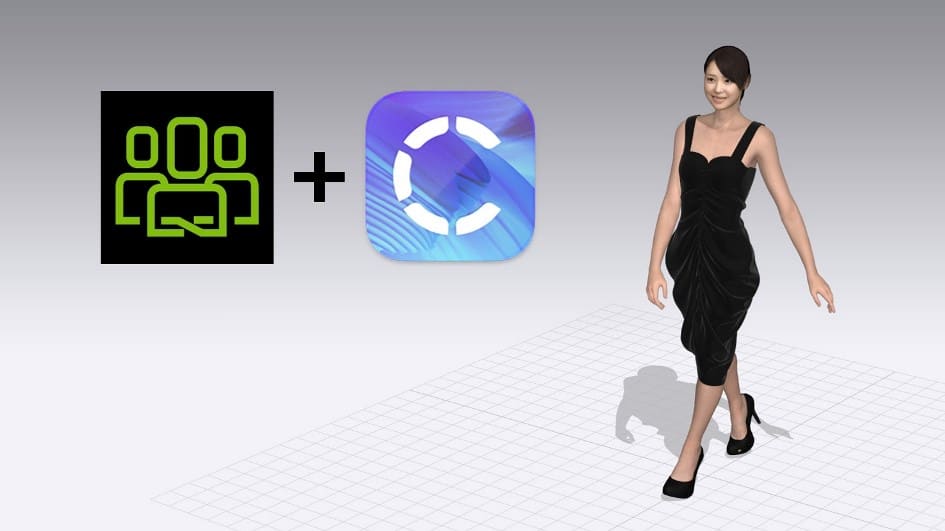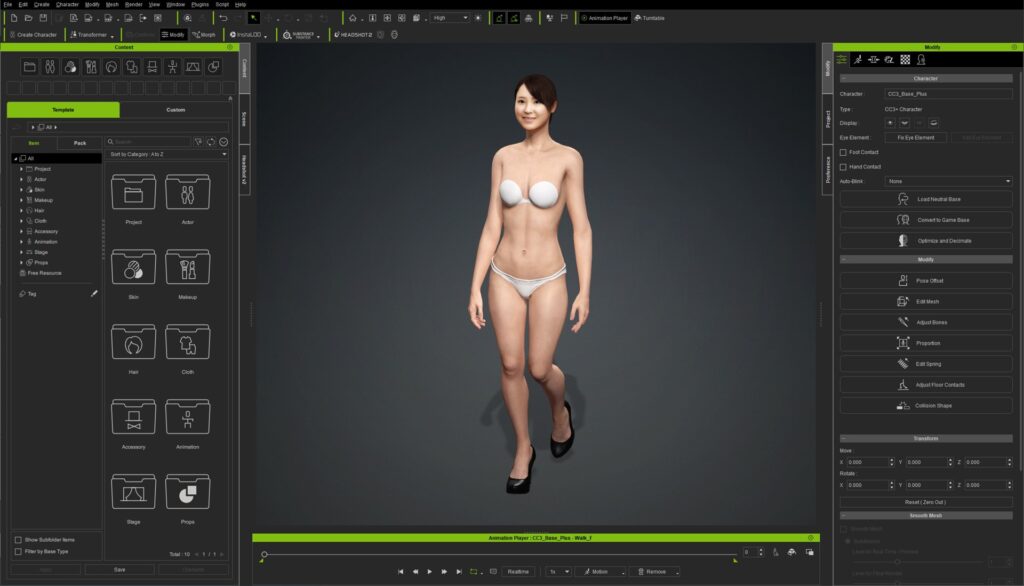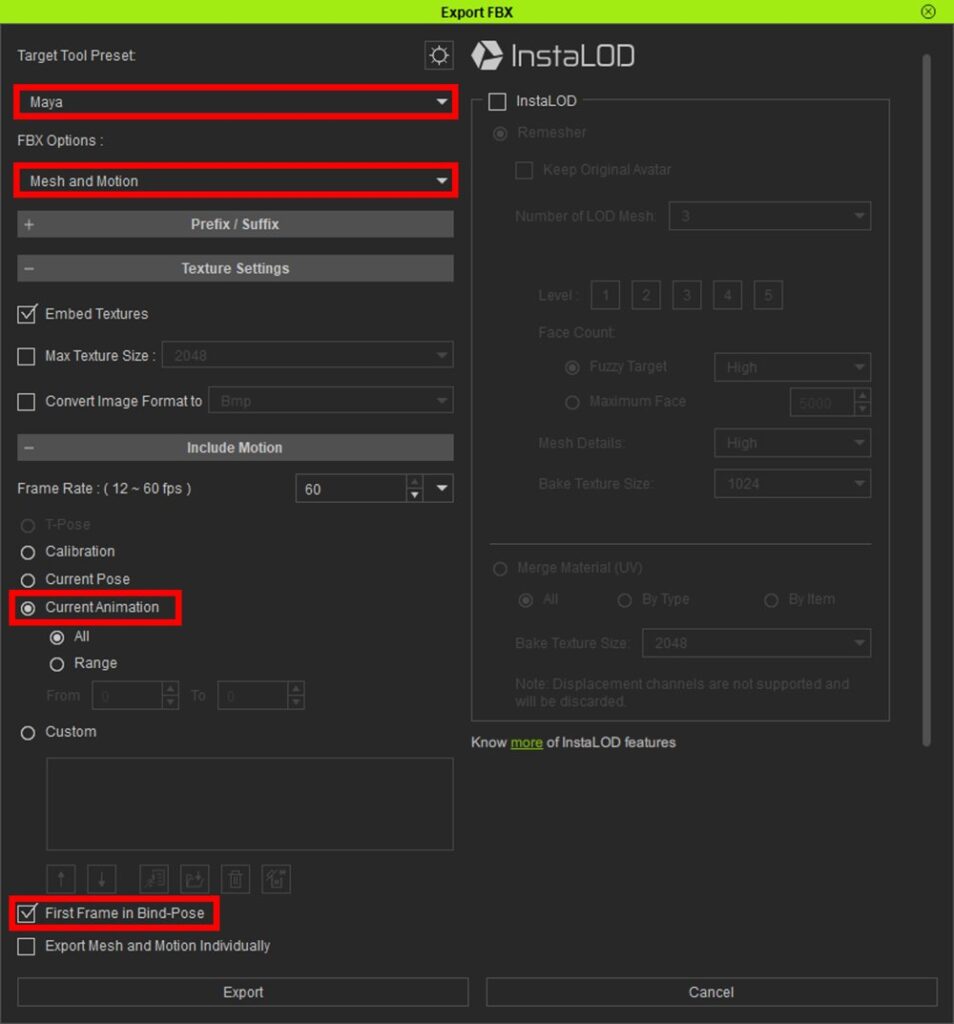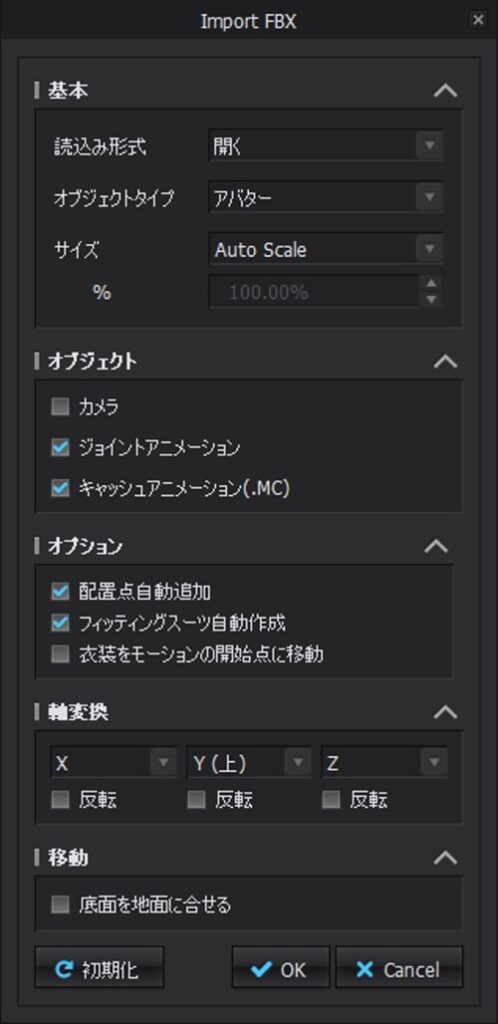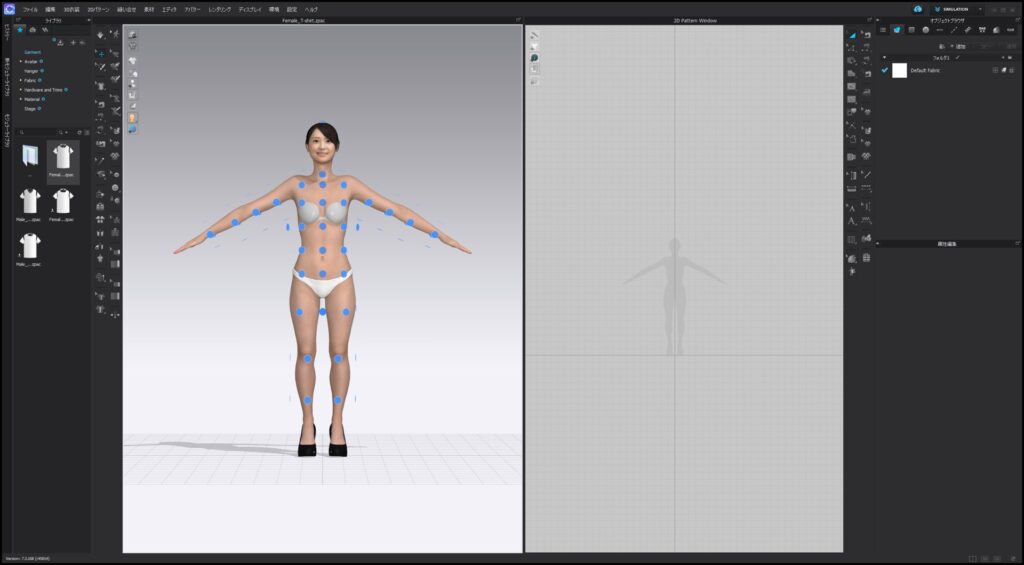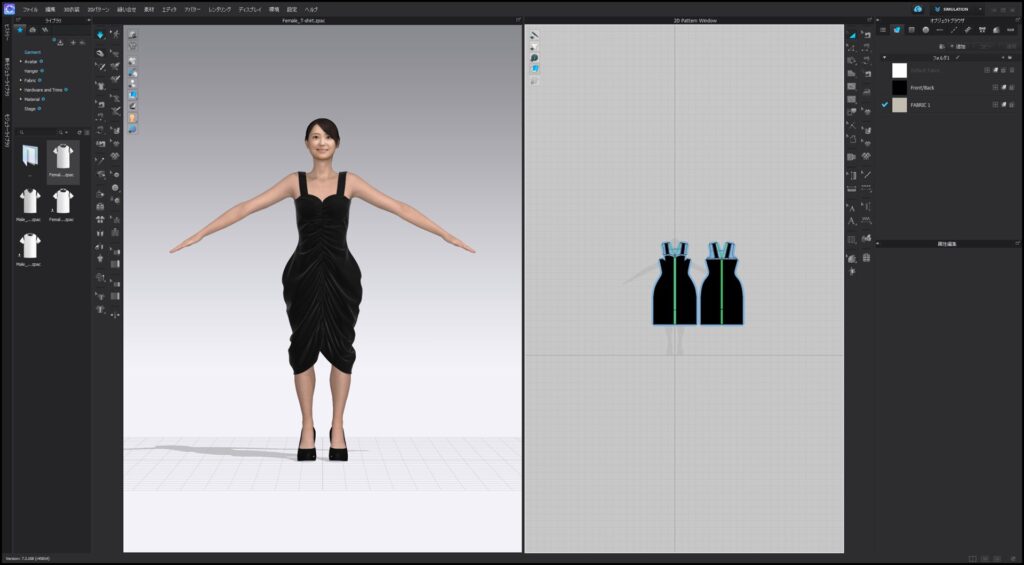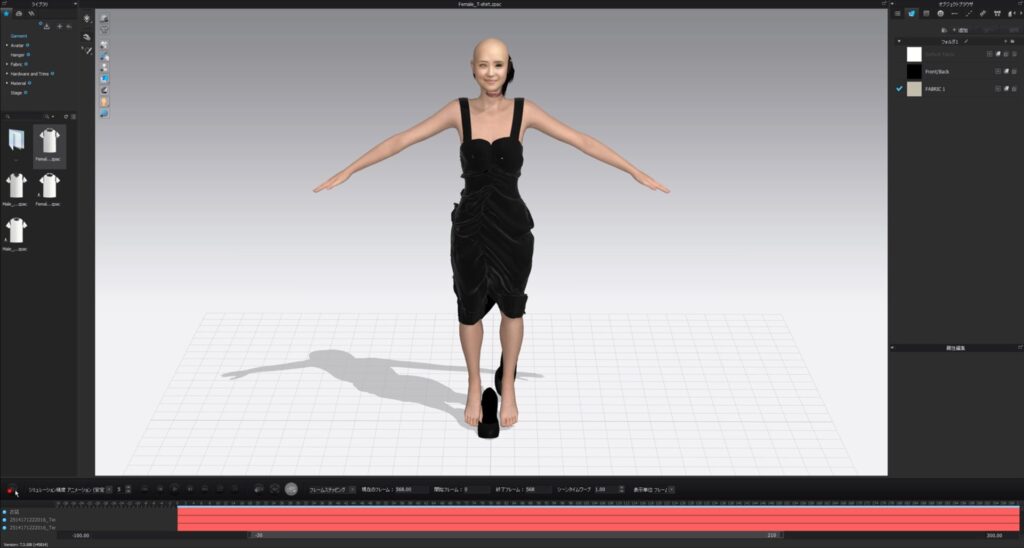やること
Character Creator 4(以下CC4)で作成したアバターをCLOにインポートして使用します。 すんなりいかないだろうな・・・という予想に反して、大変スムーズにアバターのインポートができて驚きました。
CC4での作業
アバターの作成
CC4でアバターを作成し、靴やアクセサリーなどを追加します。今回はCLOでアバターを動かしたいので、モーションも追加しておきます。
アバターのエクスポート
アバターをFBX形式でエクスポートします。(File >Export >FBX >Clothed Character)
設定は以下のようにしました。
Target Tool Preset:Maya(CLOの座標系はMayaと同じ右⼿系Y-up)
FBX Options:Mesh and Motion
Include Motion:Current Animation >All
First Frame in Bind-Poseにチェックを入れると、モーションの最初にAポーズが追加され、CLOでの着せ付けがしやすくなります。
CLOでの作業
アバターのインポート
CLOにアバターをインポートします。(ファイル >インポート >FBX)
インポート設定はデフォルトのままです。
インポートが完了し、配置点も追加されています。
着せ付け
アバターに服を着せ付けます。
シミュレーション
モードを「Animation」に切り替えて記録ボタンを押してシミュレーションをかけます。
Aポーズから滑らかに歩行モーションに移行し、特に問題なくシミュレーションが完了しました。
シミュレーションの最後でこちらの画像のような状態になりましたが、再生ボタンで結果を確認すると問題ありませんでした。謎です。
まとめ
CC4アバターはCLOでも問題なく使用できました。モーションのFPSは30でもいいかもしれませんが、60の方が時間がかかる分シミュレーションが安定する気がします。